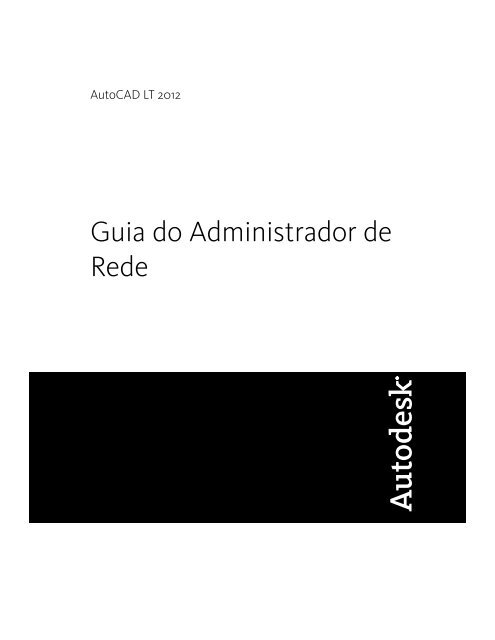Guia do Administrador de Rede - Exchange - Autodesk
Guia do Administrador de Rede - Exchange - Autodesk
Guia do Administrador de Rede - Exchange - Autodesk
Create successful ePaper yourself
Turn your PDF publications into a flip-book with our unique Google optimized e-Paper software.
AutoCAD LT 2012<br />
<strong>Guia</strong> <strong>do</strong> Administra<strong>do</strong>r <strong>de</strong><br />
Re<strong>de</strong>
©2011 Auto<strong>de</strong>sk, Inc. All Rights Reserved. Except as otherwise permitted by Auto<strong>de</strong>sk, Inc., this publication, or parts thereof, may not<br />
be reproduced in any form, by any method, for any purpose.<br />
Certain materials inclu<strong>de</strong>d in this publication are reprinted with the permission of the copyright hol<strong>de</strong>r.<br />
Tra<strong>de</strong>marks<br />
The following are registered tra<strong>de</strong>marks or tra<strong>de</strong>marks of Auto<strong>de</strong>sk, Inc., and/or its subsidiaries and/or affiliates in the USA and other countries:<br />
3DEC (<strong>de</strong>sign/logo), 3December, 3December.com, 3ds Max, Algor, Alias, Alias (swirl <strong>de</strong>sign/logo), AliasStudio, Alias|Wavefront (<strong>de</strong>sign/logo),<br />
ATC, AUGI, AutoCAD, AutoCAD Learning Assistance, AutoCAD LT, AutoCAD Simulator, AutoCAD SQL Extension, AutoCAD SQL Interface,<br />
Auto<strong>de</strong>sk, Auto<strong>de</strong>sk Intent, Auto<strong>de</strong>sk Inventor, Auto<strong>de</strong>sk MapGui<strong>de</strong>, Auto<strong>de</strong>sk Streamline, AutoLISP, AutoSnap, AutoSketch, AutoTrack, Backburner,<br />
Backdraft, Beast, Built with ObjectARX (logo), Burn, Buzzsaw, CAiCE, Civil 3D, Cleaner, Cleaner Central, ClearScale, Colour Warper, Combustion,<br />
Communication Specification, Constructware, Content Explorer, Dancing Baby (image), DesignCenter, Design Doctor, Designer's Toolkit,<br />
DesignKids, DesignProf, DesignServer, DesignStudio, Design Web Format, Discreet, DWF, DWG, DWG (logo), DWG Extreme, DWG TrueConvert,<br />
DWG TrueView, DXF, Ecotect, Exposure, Extending the Design Team, Face Robot, FBX, Fempro, Fire, Flame, Flare, Flint, FMDesktop, Freewheel,<br />
GDX Driver, Green Building Studio, Heads-up Design, Heidi, HumanIK, IDEA Server, i-drop, Illuminate Labs AB (<strong>de</strong>sign/logo), ImageMo<strong>de</strong>ler,<br />
iMOUT, Incinerator, Inferno, Inventor, Inventor LT, Kynapse, Kynogon, LandXplorer, LiquidLight, LiquidLight (<strong>de</strong>sign/logo), Lustre, MatchMover,<br />
Maya, Mechanical Desktop, Moldflow, Moldflow Plastics Advisers, MPI, Moldflow Plastics Insight, Moldflow Plastics Xpert, Moondust, MotionBuil<strong>de</strong>r,<br />
Movimento, MPA, MPA (<strong>de</strong>sign/logo), MPX, MPX (<strong>de</strong>sign/logo), Mudbox, Multi-Master Editing, Navisworks, ObjectARX, ObjectDBX, Opticore,<br />
Pipeplus, PolarSnap, PortfolioWall, Powered with Auto<strong>de</strong>sk Technology, Productstream, ProMaterials, RasterDWG, RealDWG, Real-time Roto,<br />
Recognize, Ren<strong>de</strong>r Queue, Retimer, Reveal, Revit, RiverCAD, Robot, Showcase, Show Me, ShowMotion, SketchBook, Smoke, Softimage,<br />
Softimage|XSI (<strong>de</strong>sign/logo), Sparks, SteeringWheels, Stitcher, Stone, StormNET, StudioTools, ToolClip, Topobase, Toxik, TrustedDWG, U-Vis,<br />
ViewCube, Visual, Visual LISP, Volo, Vtour, WaterNetworks, Wire, Wiretap, WiretapCentral, XSI.<br />
All other brand names, product names or tra<strong>de</strong>marks belong to their respective hol<strong>de</strong>rs.<br />
Disclaimer<br />
THIS PUBLICATION AND THE INFORMATION CONTAINED HEREIN IS MADE AVAILABLE BY AUTODESK, INC. "AS IS." AUTODESK, INC. DISCLAIMS<br />
ALL WARRANTIES, EITHER EXPRESS OR IMPLIED, INCLUDING BUT NOT LIMITED TO ANY IMPLIED WARRANTIES OF MERCHANTABILITY OR<br />
FITNESS FOR A PARTICULAR PURPOSE REGARDING THESE MATERIALS.<br />
Published by:<br />
Auto<strong>de</strong>sk, Inc.<br />
111 McInnis Parkway<br />
San Rafael, CA 94903, USA
Sumário<br />
Capítulo 1 Administração e implementação em re<strong>de</strong> . . . . . . . . . . . . . 1<br />
Administração e implementação em re<strong>de</strong> . . . . . . . . . . . . . . . . . 1<br />
Enten<strong>de</strong>n<strong>do</strong> implementações . . . . . . . . . . . . . . . . . . . . 1<br />
Planejamento <strong>de</strong> uma implementação . . . . . . . . . . . . . . . . 2<br />
Verificar a preparação da implementação . . . . . . . . . . . 2<br />
Determinar o tipo <strong>de</strong> instalação . . . . . . . . . . . . . . . . 3<br />
Determine o mo<strong>de</strong>lo <strong>de</strong> servi<strong>do</strong>r <strong>de</strong> licenças . . . . . . . . . 4<br />
Configurar produtos individuais . . . . . . . . . . . . . . . . 5<br />
Incluir atualizações . . . . . . . . . . . . . . . . . . . . . . . 6<br />
Criar um compartilhamento <strong>de</strong> re<strong>de</strong> . . . . . . . . . . . . . . 7<br />
Criação <strong>de</strong> uma implementação padrão . . . . . . . . . . . . . . . 8<br />
Criar uma implementação original . . . . . . . . . . . . . . 8<br />
Modificar uma implementação . . . . . . . . . . . . . . . . 10<br />
Direcionar usuários para a imagem administrativa . . . . . . 11<br />
iii
Administração e<br />
implementação em<br />
re<strong>de</strong><br />
1<br />
Administração e implementação em re<strong>de</strong><br />
Enten<strong>de</strong>n<strong>do</strong> implementações<br />
Uma implementação fornece um meio eficaz <strong>de</strong> instalar um ou mais produtos<br />
da Auto<strong>de</strong>sk com uma configuração padrão em múltiplos computa<strong>do</strong>res. Os<br />
arquivos necessários para o processo <strong>de</strong> instalação são armazena<strong>do</strong>s na re<strong>de</strong>, em<br />
uma imagem administrativa, na pasta à qual to<strong>do</strong>s os usuários têm acesso<br />
compartilha<strong>do</strong>. Para instalar os produtos, os usuários navegam para a pasta da<br />
implementação e clicam duas vezes em um atalho <strong>de</strong> instala<strong>do</strong>r (arquivo .LNK).<br />
OBSERVAÇÃO O instala<strong>do</strong>r menciona<strong>do</strong> neste guia somente se aplica aos sistemas<br />
operacionais Win<strong>do</strong>ws. No entanto, alguns <strong>do</strong>s conceitos e procedimentos po<strong>de</strong>m<br />
ser úteis para os administra<strong>do</strong>res <strong>de</strong> produtos da Auto<strong>de</strong>sk em re<strong>de</strong>s Linux ou Mac<br />
OS X.<br />
Alguns conhecimentos essenciais sobre implementações:<br />
■ As implementações po<strong>de</strong>m ser criadas para licenças <strong>de</strong> re<strong>de</strong> ou licenças<br />
in<strong>de</strong>pen<strong>de</strong>ntes <strong>de</strong> múltiplas instalações.<br />
■<br />
■<br />
As implementações múltiplas com diferentes configurações po<strong>de</strong>m existir<br />
na mesma pasta, compartilhan<strong>do</strong> a mesma imagem administrativa, que é<br />
um conjunto <strong>de</strong> arquivos <strong>de</strong> instalação.<br />
Uma implementação existente po<strong>de</strong> formar a base para criar outra<br />
implementação com uma configuração diferente.<br />
1
■<br />
As implementações po<strong>de</strong>m ser configuradas para gerar um arquivo <strong>de</strong><br />
registro para cada instalação. Os administra<strong>do</strong>res <strong>de</strong> re<strong>de</strong> po<strong>de</strong>m utilizar<br />
esses arquivos <strong>de</strong> registro para solucionar problemas.<br />
Planejamento <strong>de</strong> uma implementação<br />
Verificar a preparação da implementação<br />
Esta lista <strong>de</strong> verificação i<strong>de</strong>ntifica tarefas preliminares a concluir, informações<br />
a coletar e <strong>de</strong>cisões a tomar antes <strong>de</strong> criar uma implementação <strong>de</strong> re<strong>de</strong>.<br />
DICA Para revisar as configurações <strong>de</strong> implementação, incluin<strong>do</strong> <strong>de</strong>talhes <strong>de</strong><br />
configuração <strong>do</strong> produto, é possível criar uma implementação <strong>de</strong> teste. Após o<br />
processo <strong>de</strong> aprendizagem, é possível excluir o teste <strong>de</strong> implementação.<br />
Lista <strong>de</strong> verificação <strong>de</strong> implementação<br />
Revise os requisitos <strong>de</strong> sistema clican<strong>do</strong> no link Requisitos <strong>de</strong> sistema no instala<strong>do</strong>r.<br />
Confirme se a re<strong>de</strong>, os servi<strong>do</strong>res e os computa<strong>do</strong>res cliente aten<strong>de</strong>m aos requisitos<br />
<strong>do</strong> sistema.<br />
Compreenda o processo geral para instalar o tipo <strong>de</strong> licença que comprou. Para<br />
uma implementação <strong>de</strong> licença <strong>de</strong> re<strong>de</strong>, saiba os nomes <strong>do</strong>s servi<strong>do</strong>res <strong>de</strong> licença<br />
e o tipo <strong>de</strong> mo<strong>de</strong>lo <strong>do</strong> servi<strong>do</strong>r <strong>de</strong> licença que foi especifica<strong>do</strong> no momento da<br />
compra da licença. Para obter mais informações, consulte Determinar o mo<strong>de</strong>lo<br />
<strong>de</strong> servi<strong>do</strong>r <strong>de</strong> licença na página 4<br />
Instale e ative quaisquer ferramentas <strong>de</strong> administra<strong>do</strong>r e utilitários. Por exemplo,<br />
se você estiver usan<strong>do</strong> uma licença <strong>de</strong> re<strong>de</strong>, instale o Network License Manager<br />
a partir <strong>do</strong> instala<strong>do</strong>r.<br />
Localize seu número <strong>de</strong> série e a chave <strong>do</strong> produto. Eles estão localiza<strong>do</strong>s na parte<br />
externa da embalagem <strong>do</strong> produto ou na mensagem <strong>de</strong> e-mail se você efetuou<br />
o <strong>do</strong>wnload <strong>do</strong> produto ou da atualização da Auto<strong>de</strong>sk.<br />
I<strong>de</strong>ntifique um local <strong>de</strong> re<strong>de</strong> para implementações e crie uma pasta compartilhada<br />
para conter implementações.<br />
2 | Capítulo 1 Administração e implementação em re<strong>de</strong>
Lista <strong>de</strong> verificação <strong>de</strong> implementação<br />
Se o produto tiver opções <strong>de</strong> idioma, escolha o idioma a ser utiliza<strong>do</strong> em cada<br />
implementação.<br />
OBSERVAÇÃO Os idiomas po<strong>de</strong>m ser incluí<strong>do</strong>s ao criar inicialmente uma<br />
implementação ou quan<strong>do</strong> você gerar uma nova configuração <strong>de</strong> implementação,<br />
mas não ao modificar uma implementação.<br />
Determine se <strong>de</strong>seja criar arquivos <strong>de</strong> registro em computa<strong>do</strong>res individuais, na<br />
pasta <strong>de</strong> implementação ou ambos.<br />
Determine se <strong>de</strong>seja executar instalações em mo<strong>do</strong> silencioso.<br />
OBSERVAÇÃO Quan<strong>do</strong> o produto é instala<strong>do</strong> em mo<strong>do</strong> silencioso, o sistema <strong>do</strong><br />
usuário po<strong>de</strong>rá ser reinicializa<strong>do</strong> automaticamente sem aviso quan<strong>do</strong> a instalação<br />
for concluída.<br />
I<strong>de</strong>ntifique outras configurações aplicáveis, como caminhos <strong>de</strong> pesquisa <strong>de</strong>fini<strong>do</strong>s<br />
e localizações <strong>de</strong> arquivos <strong>de</strong> suporte, e se <strong>de</strong>seja instalar automaticamente service<br />
packs.<br />
Determinar o tipo <strong>de</strong> instalação<br />
Ao configurar sua implementação, é necessário especificar o tipo <strong>de</strong> instalação<br />
pela plataforma <strong>de</strong> <strong>de</strong>stino e o tipo <strong>de</strong> licença.<br />
Plataforma <strong>de</strong> <strong>de</strong>stino<br />
Especifique uma plataforma <strong>de</strong> 32 bits ou <strong>de</strong> 64 bits, <strong>de</strong>pen<strong>de</strong>n<strong>do</strong> <strong>do</strong> sistema<br />
operacional <strong>do</strong>s computa<strong>do</strong>res que irão utilizar a implementação. Para alguns<br />
produtos da Auto<strong>de</strong>sk, você po<strong>de</strong> instalar a versão <strong>de</strong> 32 bits em um sistema<br />
operacional <strong>de</strong> 64 bits. Para obter mais informações, consulte a <strong>do</strong>cumentação<br />
específica <strong>do</strong> produto.<br />
Tipo <strong>de</strong> licença<br />
Especifique um <strong>do</strong>s seguintes tipos <strong>de</strong> licença no instala<strong>do</strong>r, com base no tipo<br />
<strong>de</strong> licença que você comprou:<br />
Administração e implementação em re<strong>de</strong> | 3
Licença <strong>de</strong> re<strong>de</strong> Com este tipo <strong>de</strong> licença, você po<strong>de</strong> instalar o produto em<br />
computa<strong>do</strong>res em uma re<strong>de</strong>, junto com arquivos e entradas <strong>de</strong> registro que<br />
permitem ao produto se comunicar com o Network License Manager (NLM)<br />
em um ou mais servi<strong>do</strong>res. Também é possível <strong>de</strong>finir a configuração <strong>do</strong> NLM.<br />
Quan<strong>do</strong> um produto Auto<strong>de</strong>sk é inicia<strong>do</strong> em um computa<strong>do</strong>r cliente, ele<br />
solicita uma licença ao NLM e <strong>de</strong>volve a mesma quan<strong>do</strong> o produto é para<strong>do</strong>.<br />
A execução <strong>do</strong> produto em computa<strong>do</strong>res com base na instalação da re<strong>de</strong> não<br />
exige ativação individual. Para obter mais informações, consulte Escolher um<br />
mo<strong>de</strong>lo <strong>de</strong> servi<strong>do</strong>r <strong>de</strong> licenças na página 4.<br />
Uma das principais vantagens <strong>de</strong> uma licença <strong>de</strong> re<strong>de</strong> é que você po<strong>de</strong> instalar<br />
produtos em mais sistemas <strong>do</strong> que o número <strong>de</strong> licenças que você comprou<br />
(por exemplo, comprar 25 licenças, mas instalar em 40 computa<strong>do</strong>res). A<br />
qualquer momento, o produto é executa<strong>do</strong> no número máximo <strong>de</strong><br />
computa<strong>do</strong>res para os quais você tem licenças, portanto, você tem licenças<br />
realmente flutuantes.<br />
Licença in<strong>de</strong>pen<strong>de</strong>nte Este tipo <strong>de</strong> licença é para instalações in<strong>de</strong>pen<strong>de</strong>ntes<br />
com múltiplos computa<strong>do</strong>res on<strong>de</strong> um único número <strong>de</strong> série e <strong>de</strong> chave <strong>de</strong><br />
produto são utiliza<strong>do</strong>s para instalar os produtos em múltiplos computa<strong>do</strong>res.<br />
Com este tipo <strong>de</strong> licença não é possível usar o NLM para gerenciar o<br />
licenciamento <strong>do</strong> produto. Ao invés disso, a instalação, o registro e a ativação<br />
ocorrem em cada computa<strong>do</strong>r. Após a primeira ativação utilizan<strong>do</strong> o número<br />
<strong>de</strong> série e a chave <strong>do</strong> produto da licença in<strong>de</strong>pen<strong>de</strong>nte com múltiplas<br />
instalações, a ativação ocorre automaticamente para to<strong>do</strong>s os computa<strong>do</strong>res<br />
usan<strong>do</strong> esta implementação, <strong>de</strong>s<strong>de</strong> que eles estejam conecta<strong>do</strong>s à Internet.<br />
Determine o mo<strong>de</strong>lo <strong>de</strong> servi<strong>do</strong>r <strong>de</strong> licenças<br />
Se você escolher a opção Licença <strong>de</strong> re<strong>de</strong>, será necessário saber qual mo<strong>de</strong>lo<br />
<strong>de</strong> servi<strong>do</strong>r <strong>de</strong> licenças será utiliza<strong>do</strong> para distribuir as licenças <strong>do</strong> produto.<br />
Isso foi especifica<strong>do</strong> como um <strong>do</strong>s seguintes itens quan<strong>do</strong> a licença foi<br />
comprada:<br />
■ Mo<strong>de</strong>lo <strong>de</strong> servi<strong>do</strong>r <strong>de</strong> licença único. O Network License Manager<br />
(NLM) é instala<strong>do</strong> em um único servi<strong>do</strong>r. Portanto, as licenças <strong>de</strong> gerência<br />
e ativida<strong>de</strong> estão restritas a este servi<strong>do</strong>r. Um único arquivo <strong>de</strong> licença<br />
registra o número total <strong>de</strong> licenças disponíveis no servi<strong>do</strong>r.<br />
■<br />
Mo<strong>de</strong>lo <strong>de</strong> servi<strong>do</strong>r <strong>de</strong> licença distribuí<strong>do</strong>. As licenças são distribuídas<br />
em mais <strong>de</strong> um servi<strong>do</strong>r. Um arquivo <strong>de</strong> licença exclusivo é necessário para<br />
cada servi<strong>do</strong>r. Para criar um servi<strong>do</strong>r <strong>de</strong> licença distribuí<strong>do</strong>, é necessário<br />
executar o NLM em cada servi<strong>do</strong>r que faz parte <strong>do</strong> pool <strong>de</strong> servi<strong>do</strong>res<br />
distribuí<strong>do</strong>s.<br />
4 | Capítulo 1 Administração e implementação em re<strong>de</strong>
■<br />
Mo<strong>de</strong>lo <strong>de</strong> servi<strong>do</strong>r <strong>de</strong> licença redundante. Estão disponíveis três<br />
servi<strong>do</strong>res para autenticar cada licença. Com essa configuração, as licenças<br />
continuarão a ser monitoradas e emitidas, enquanto pelo menos <strong>do</strong>is<br />
servi<strong>do</strong>res permanecerem operacionais. O arquivo <strong>de</strong> licença em to<strong>do</strong>s os<br />
três servi<strong>do</strong>res é o mesmo, e você <strong>de</strong>ve executar o NLM em cada servi<strong>do</strong>r.<br />
Cada um <strong>de</strong>sses mo<strong>de</strong>los <strong>de</strong> servi<strong>do</strong>r <strong>de</strong> licença está <strong>de</strong>scrito <strong>de</strong>talhadamente<br />
no <strong>Guia</strong> <strong>de</strong> Licenciamento. Recomenda-se que o guia seja li<strong>do</strong> antes <strong>de</strong> se<br />
implementar o produto. É possível localizar o <strong>Guia</strong> <strong>de</strong> Licenciamento clican<strong>do</strong><br />
no link Installation Help no instala<strong>do</strong>r.<br />
Configurar produtos individuais<br />
Ao criar uma implementação, é possível aceitar a configuração padrão para os<br />
produtos que você <strong>de</strong>ci<strong>de</strong> instalar, ou você po<strong>de</strong> <strong>de</strong>finir essas <strong>de</strong>finições para<br />
criar uma implementação personalizada. Os <strong>de</strong>talhes <strong>de</strong> configuração <strong>de</strong> cada<br />
produto normalmente são trata<strong>do</strong>s neste manual em um apêndice específico<br />
<strong>do</strong> produto. Recomenda-se que você leia esses apêndices e <strong>de</strong>termine as<br />
configurações corretas para cada produto da implementação.<br />
Para configurar as <strong>de</strong>finições <strong>do</strong> produto, na página Criar implementação <strong>do</strong><br />
instala<strong>do</strong>r, assegure-se <strong>de</strong> que o produto está seleciona<strong>do</strong> para a instalação e,<br />
a seguir, selecione o produto na lista <strong>de</strong> rolagem. O painel <strong>de</strong> configuração é<br />
aberto.<br />
IMPORTANTE As <strong>de</strong>finições <strong>de</strong> configuração que você seleciona se aplicam a<br />
cada instância <strong>do</strong> produto instala<strong>do</strong> a partir da implementação. Após uma<br />
implementação ter si<strong>do</strong> criada, essas configurações somente po<strong>de</strong>m ser alteradas<br />
modifican<strong>do</strong> a implementação. Para obter mais informações, consulte Modificar<br />
uma implementação na página 10.<br />
A maioria <strong>do</strong>s produtos permite escolher um tipo <strong>de</strong> instalação; escolha Típica<br />
para selecionar as opções mais comuns ou Personalizada para revisar as opções<br />
em mais <strong>de</strong>talhes.<br />
Algumas outras configurações comuns <strong>de</strong> produto são as seguintes:<br />
■ Preferências <strong>do</strong> usuário para o comportamento <strong>do</strong> produto<br />
■<br />
■<br />
Instalação <strong>de</strong> arquivos <strong>de</strong> suporte, como as bibliotecas <strong>de</strong> materiais<br />
Acesso a recursos on-line<br />
Clique em Ajuda da instalação para obter mais informações específicas a seu<br />
produto ou conjunto.<br />
Administração e implementação em re<strong>de</strong> | 5
Incluir atualizações<br />
A maioria <strong>do</strong>s produtos fornece a opção <strong>de</strong> incluir os Service Packs em uma<br />
implementação. É possível efetuar o <strong>do</strong>wnload <strong>de</strong> um Service Pack da<br />
auto<strong>de</strong>sk.com, ou utilizar um Service Pack armazena<strong>do</strong> em uma unida<strong>de</strong> <strong>de</strong><br />
disco rígi<strong>do</strong> local ou re<strong>de</strong> local. Seja qual for o caso, a atualização somente<br />
será aplicada após a instalação <strong>do</strong> produto principal tiver si<strong>do</strong> completada.<br />
Se você seleciona Instalar a atualização no botão auto<strong>de</strong>sk.com , a atualização<br />
será automaticamente baixada e não será necessário extrair o arquivo MSP.<br />
É possível adicionar vários Service Packs para uma implementação somente<br />
se os Service Packs estiverem armazena<strong>do</strong>s localmente, não se você estiver<br />
efetuan<strong>do</strong> o <strong>do</strong>wnload <strong>do</strong> auto<strong>de</strong>sk.com.<br />
OBSERVAÇÃO Se o processo <strong>de</strong> implementação para o produto principal for<br />
cancelada ou falha, a instalação da atualização será automaticamente cancelada.<br />
Há duas opções disponíveis para incluir os service packs nas implementações:<br />
■ Anexar as atualizações com a implementação. Quan<strong>do</strong> você anexa<br />
uma atualização, esta é aplicada somente à instalação atual. Múltiplas<br />
atualizações po<strong>de</strong>m ser anexa<strong>do</strong>s a uma instalação. O arquivo da atualização<br />
é incluí<strong>do</strong> na implementação e aplica<strong>do</strong> após o produto ter si<strong>do</strong><br />
implementa<strong>do</strong>.<br />
■<br />
Mesclar o service pack ao arquivo MSI <strong>de</strong> imagem administrativa.<br />
Com esta opção, o service pack é mescla<strong>do</strong> na imagem administrativa.<br />
Uma vez mescla<strong>do</strong>, um service pack não po<strong>de</strong> ser removi<strong>do</strong> da imagem<br />
administrativa.<br />
Para extrair o arquivo Microsoft Installer Patch (MSP) <strong>de</strong> uma atualização<br />
1 Efetue o <strong>do</strong>wnload <strong>do</strong> service pack a partir <strong>do</strong> site <strong>de</strong> suporte para seu<br />
produto.<br />
2 Reveja o arquivo Leiame da atualização para obter informações sobre o<br />
uso da correção.<br />
3 Abra um prompt <strong>de</strong> coman<strong>do</strong> <strong>do</strong> Win<strong>do</strong>ws e insira o nome <strong>do</strong> arquivo<br />
<strong>de</strong> correção segui<strong>do</strong> da chave /e, e um nome <strong>de</strong> arquivo <strong>de</strong> <strong>de</strong>stino: Eis<br />
o formato <strong>de</strong> coman<strong>do</strong> geral:<br />
\.exe /e \<<br />
nome_da_correção>.msp<br />
Eis aqui um exemplo:<br />
ProductSP1.exe /e ./ProductSP1.msp<br />
6 | Capítulo 1 Administração e implementação em re<strong>de</strong>
on<strong>de</strong> é o nome da correção baixada e ProductSP1.msp é<br />
o nome <strong>do</strong> arquivo extraí<strong>do</strong>. Usan<strong>do</strong> ‘./’ em frente <strong>do</strong> nome <strong>do</strong> arquivo<br />
<strong>de</strong> extração, coloca-se o arquivo extraí<strong>do</strong> na mesma pasta <strong>de</strong> seu<br />
executável original. A chave <strong>de</strong> coman<strong>do</strong> “e” extrai o arquivo MSP <strong>do</strong><br />
executável.<br />
Para incluir uma atualização com a implementação<br />
Para incluir uma atualização com a implementação, um arquivo MSP precisa<br />
ser extraí<strong>do</strong> da atualização executável baixada.<br />
1 Na página Incluir atualização, clique no botão Procurar.<br />
2 Na caixa <strong>de</strong> diálogo Abrir, localize a atualização que <strong>de</strong>seja incluir com<br />
a implementação.<br />
3 Selecione o arquivo MSP e clique em Abrir.<br />
4 Especifique se <strong>de</strong>seja anexar a atualização com a implementação ou<br />
mescle a atualização com a imagem administrativa.<br />
5 Clique em Avançar.<br />
Criar um compartilhamento <strong>de</strong> re<strong>de</strong><br />
Após você ter prepara<strong>do</strong> por completo uma implementação, você estará pronto<br />
para configurar e distribuir produtos da Auto<strong>de</strong>sk a partir <strong>de</strong> um local <strong>de</strong> re<strong>de</strong><br />
compartilha<strong>do</strong>. Um compartilhamento <strong>de</strong> re<strong>de</strong> é uma pasta <strong>de</strong> instalação à<br />
qual to<strong>do</strong>s os computa<strong>do</strong>res <strong>do</strong>s usuários têm acesso. Você cria implementações<br />
no compartilhamento <strong>de</strong> re<strong>de</strong> e aponta os usuários para esta localização para<br />
instalar o programa. Quaisquer subpastas <strong>de</strong>ntro <strong>de</strong> uma pasta compartilhada<br />
<strong>de</strong> re<strong>de</strong> são automaticamente compartilhadas.<br />
Se você selecionar a opção para criar um arquivo <strong>de</strong> registro <strong>de</strong> re<strong>de</strong>, então<br />
durante a instalação, o computa<strong>do</strong>r <strong>do</strong> usuário irá inserir uma entrada no<br />
arquivo <strong>de</strong> registro <strong>do</strong> compartilhamento <strong>de</strong> re<strong>de</strong>. Portanto, essa opção requer<br />
que os usuários tenham acesso <strong>de</strong> leitura e <strong>de</strong> gravação no compartilhamento<br />
<strong>de</strong> re<strong>de</strong>.<br />
É possível criar uma pasta <strong>de</strong> implementação em um compartilhamento <strong>de</strong><br />
re<strong>de</strong> como parte <strong>do</strong> processo <strong>de</strong> criação da implementação. Se você planeja<br />
criar várias implementações <strong>do</strong> mesmo produto ou conjunto, configura<strong>do</strong><br />
para diferentes grupos <strong>de</strong> usuários, então essas implementações po<strong>de</strong>m<br />
compartilhar a mesma imagem administrativa, e os atalhos po<strong>de</strong>m residir na<br />
mesma pasta. No entanto, se você planeja criar implementações <strong>de</strong> diferentes<br />
Administração e implementação em re<strong>de</strong> | 7
produtos ou conjuntos, é recomenda<strong>do</strong> fazer pastas separadas para os produtos<br />
no compartilhamento <strong>de</strong> re<strong>de</strong> antes <strong>de</strong> começar a criar implementações.<br />
Para obter mais informações sobre como criar um compartilhamento <strong>de</strong> re<strong>de</strong>,<br />
consulte a <strong>do</strong>cumentação <strong>do</strong> seu sistema operacional.<br />
Criação <strong>de</strong> uma implementação padrão<br />
Criar uma implementação original<br />
Utilize este procedimento para criar uma nova implementação <strong>do</strong> instala<strong>do</strong>r.<br />
Durante o processo, é possível criar uma implementação padrão ao aceitar<br />
a configuração padrão <strong>de</strong> cada produto instala<strong>do</strong>, ou você po<strong>de</strong> criar uma<br />
implementação personalizada ao personalizar as <strong>de</strong>finições <strong>de</strong><br />
configuração <strong>de</strong> um ou mais produtos na implementação.<br />
Para criar uma implementação original<br />
1 Feche to<strong>do</strong>s os aplicativos em execução no computa<strong>do</strong>r.<br />
2 Iniciar o instala<strong>do</strong>r.<br />
3 Na primeira página, se as opções <strong>de</strong> idioma estiverem disponíveis,<br />
selecione um idioma para as instruções <strong>de</strong> implementação e, a seguir,<br />
clique em Criar implementação.<br />
4 Na página Configurar , na seção Imagem administrativa,<br />
especifique os seguintes da<strong>do</strong>s:<br />
a<br />
b<br />
Insira um nome <strong>de</strong>scritivo para a implementação que i<strong>de</strong>ntifica o<br />
grupo <strong>de</strong> usuários, plataforma ou outros atributos para diferenciar<br />
esta implementação <strong>de</strong> outras.<br />
Insira o caminho ou navegue até a pasta <strong>de</strong> re<strong>de</strong> compartilhada<br />
on<strong>de</strong> <strong>de</strong>seja criar e armazenar sua imagem administrativa. Os<br />
usuários instalam o programa a partir <strong>de</strong>sta localização.<br />
OBSERVAÇÃO Para obter informações sobre como criar um<br />
compartilhamento <strong>de</strong> re<strong>de</strong>, consulte Criar um compartilhamento <strong>de</strong><br />
re<strong>de</strong> na página 7.<br />
c<br />
selecione 32 bits ou 64 bits para o sistema operacional <strong>de</strong> <strong>de</strong>stino.<br />
8 | Capítulo 1 Administração e implementação em re<strong>de</strong>
d<br />
Escolha se <strong>de</strong>seja incluir somente os produtos requeri<strong>do</strong>s por esta<br />
configuração.<br />
■ Se selecionada, a implementação não po<strong>de</strong> ser modificada no<br />
futuro para incluir produtos adicionais.<br />
■<br />
Se não estiver selecionada, a imagem administrativa incluirá<br />
to<strong>do</strong>s os produtos possíveis, para que a implementação atual<br />
possa ser modificada <strong>de</strong> qualquer forma.<br />
5 Na seção Configurações da instalação, selecione uma ou mais das<br />
seguintes opções:<br />
■ Mo<strong>do</strong> silencioso executa a instalação em plano <strong>de</strong> fun<strong>do</strong>, sem que<br />
seja solicita<strong>do</strong> ao usuário fazer qualquer entrada.<br />
OBSERVAÇÃO O mo<strong>do</strong> silencioso po<strong>de</strong> reiniciar automaticamente o<br />
computa<strong>do</strong>r <strong>do</strong> usuário sem aviso após a instalação.<br />
■<br />
■<br />
Arquivo <strong>de</strong> registro em cada estação <strong>de</strong> trabalho permite que<br />
os usuários revejam e solucionem os problemas <strong>de</strong> suas próprias<br />
instalações.<br />
Arquivo <strong>de</strong> registro <strong>de</strong> re<strong>de</strong>em uma localização central suporta<br />
o administra<strong>do</strong>r <strong>de</strong> re<strong>de</strong> ao revisar da<strong>do</strong>s para todas as instalações.<br />
OBSERVAÇÃO O arquivo <strong>de</strong> registro <strong>de</strong> re<strong>de</strong> <strong>de</strong>ve estar em uma pasta<br />
compartilhada, on<strong>de</strong> os usuários da implementação tenham acesso <strong>de</strong><br />
leitura e gravação. Senão, os da<strong>do</strong>s <strong>de</strong> registro <strong>de</strong> instalações <strong>de</strong> usuários<br />
não po<strong>de</strong>rão ser grava<strong>do</strong>s no arquivo <strong>de</strong> registro.<br />
6 Reveja e aceite o contrato <strong>de</strong> licença <strong>do</strong> software da Auto<strong>de</strong>sk.<br />
7 Na página Informações <strong>do</strong> produto, selecione o tipo <strong>de</strong> licença e insira<br />
seu número <strong>de</strong> série e a chave <strong>do</strong> produto. Se estes da<strong>do</strong>s forem váli<strong>do</strong>s,<br />
marcas ver<strong>de</strong> <strong>de</strong> verificação aparecem.<br />
8 Se tiver certeza <strong>de</strong> que as informações <strong>do</strong> produto estão corretas, clique<br />
em Avançar.<br />
9 Na página Create Deployment Configuration, selecione os produtos para<br />
incluir na implementação.<br />
10 Se você precisa configurar parâmetros para um produto, clique no nome<br />
<strong>do</strong> produto para abrir o painel <strong>de</strong> configuração, on<strong>de</strong> é possível rever e<br />
alterar as configurações.<br />
Administração e implementação em re<strong>de</strong> | 9
IMPORTANTE As <strong>de</strong>finições <strong>de</strong> configuração que você seleciona se aplicam<br />
a cada instância <strong>do</strong> produto instala<strong>do</strong> a partir da implementação. Após uma<br />
implementação ter si<strong>do</strong> criada, essas configurações somente po<strong>de</strong>m ser<br />
alteradas modifican<strong>do</strong> a implementação.<br />
As <strong>de</strong>finições <strong>de</strong> configuração variam amplamente por produto. Para<br />
obter mais informações, clique no botão Ajuda da instalação para<br />
visualizar a <strong>do</strong>cumentação <strong>do</strong> produto.<br />
11 Clique em Criar para criar a implementação.<br />
Após a implementação ter si<strong>do</strong> criada, a página Deployment<br />
Configuration Complete é exibida, apresentan<strong>do</strong> caminhos úteis para a<br />
nova implementação e um link para registrar os produtos on-line.<br />
12 Após terminar <strong>de</strong> utilizar esta tela, clique em Concluir.<br />
Modificar uma implementação<br />
Dentro <strong>de</strong> cada pasta <strong>de</strong> implementação há uma pasta Tools que contém um<br />
atalho (arquivo .LNK) nomea<strong>do</strong> Create & Modify a Deployment. Você po<strong>de</strong><br />
usar este atalho para<br />
■ Criar uma nova configuração <strong>de</strong> implementação<br />
■<br />
■<br />
Criar uma nova configuração <strong>de</strong> implementação que utiliza uma<br />
implementação existente como mo<strong>de</strong>lo<br />
Alterar a configuração <strong>de</strong> uma implementação existente<br />
As páginas <strong>do</strong> instala<strong>do</strong>r irão guiá-lo pelo processo, similar a quan<strong>do</strong> uma<br />
implementação original é criada. Se sua imagem administrativa original foi<br />
configurada para incluir somente produtos requeri<strong>do</strong>s pela configuração da<br />
implementação, as opções para criar ou modificar a implementação são<br />
limitadas. Em particular, você não po<strong>de</strong> adicionar produtos para a<br />
implementação que não estão na imagem administrativa original. De forma<br />
contrária, se sua imagem administrativa original não foi configurada para<br />
incluir somente os produtos requeri<strong>do</strong>s, então ela inclui to<strong>do</strong>s os arquivos <strong>de</strong><br />
produto. Como resulta<strong>do</strong>, você po<strong>de</strong> adicionar produtos quan<strong>do</strong> modifica<br />
esta implementação ou quan<strong>do</strong> cria novas configurações <strong>de</strong> implementação.<br />
Para modificar uma implementação<br />
1 Abra a pasta <strong>de</strong> re<strong>de</strong> compartilhada que contém a implementação.<br />
2 Na pasta Ferramentas, clique duas vezes no atalho Criar e modificar uma<br />
instalação em re<strong>de</strong>.<br />
10 | Capítulo 1 Administração e implementação em re<strong>de</strong>
O instala<strong>do</strong>r abre na página Modify Deployment.<br />
3 Clique nas páginas <strong>de</strong> configuração da implementação e selecione as<br />
opções necessárias.<br />
4 Clique em Criar implementação.<br />
Direcionar usuários para a imagem administrativa<br />
Após ter cria<strong>do</strong> a implementação, os usuários po<strong>de</strong>m instalar o programa<br />
usan<strong>do</strong> o atalho (arquivo .LNK) localiza<strong>do</strong> na pasta da implementação com a<br />
imagem administrativa. O nome <strong>do</strong> atalho correspon<strong>de</strong> ao nome da<br />
implementação especifica<strong>do</strong> ao criar a implementação. Notificar os usuários<br />
<strong>do</strong> nome <strong>de</strong> atalho e localização. instrua-os a clicar duas vezes no atalho para<br />
iniciar a instalação. Se a implementação utiliza o mo<strong>do</strong> silencioso, informe<br />
aos usuários para manter outros aplicativos fecha<strong>do</strong>s durante a instalação,<br />
porque seus computa<strong>do</strong>res po<strong>de</strong>m reiniciar automaticamente após os produtos<br />
serem instala<strong>do</strong>s.<br />
Administração e implementação em re<strong>de</strong> | 11